
I neste artikkel skal vi ta en titt på You-Get. Dette er et CLI-program skrevet i Python. Vil tillate oss lar deg laste ned bilder, lyd og videoer fra noen populære nettsteder som Youtube, Facebook, Twitter, Vimeo og mye mer. Han har for øyeblikket ca. 80 støttede nettsteder. Hvem er interessert, kan du se hele listen over støttede nettsteder på din nettside.
You-Get er ikke bare en nedlasting. Du kan også tillate oss å streame videoene online til mediaspilleren eller nettleseren vår. Det vil til og med gi oss muligheten til å søke etter videoer på google. Vi må bare legge inn søkeordet, og You-Get vil søke etter det på google og laste ned den mest relevante videoen. En annen funksjon å fremheve er at den lar deg pause og gjenoppta nedlastingen. Det er en helt gratis app og plattform som fungerer på Gnu / Linux, Mac OS og Windows.
Installer You-get
Før du begynner med installasjonen, må vi sørg for at vi har installert følgende krav:
Når forutsetningene er oppfylt, må det sies det You-Get kan installeres på mange måter. Den offisielt anbefalte metoden er å bruke Pip-pakkebehandling. Husk det vi må installere Python 3-versjonen av pip.
Følgende kjøres i terminalen (Ctrl + Alt + T):

pip3 install you-get
En annen måte å installere dette programmet på, og det er den jeg har prøvd å skrive dette innlegget, er last ned den stabile versjonen fra din GitHub-side. Når du er lastet ned, trenger vi bare å pakke ut pakken. Kjør følgende kommando i mappen som er opprettet:
sudo python3 setup.py install
Kom i gang med deg-Kom
Bruk er omtrent det samme som verktøy youtube-dl, så jeg forestiller meg at det ikke vil være komplisert for noen.
Last ned videoer
For å laste ned en video, er det bare å kjøre:
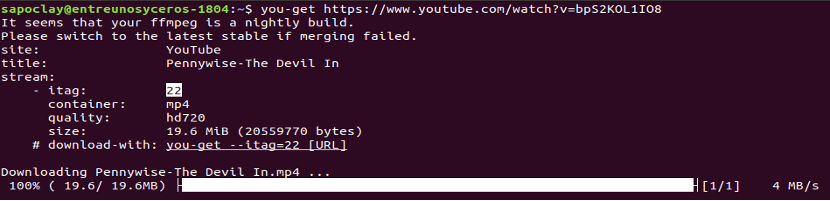
you-get https://www.youtube.com/watch?v=bpS2KOL1IO8
Du kan være interessert se videodetaljer før du laster ned. Med You-Get kan du få tak i disse dataene ved hjelp av alternativ '-i'. Dette alternativet gir deg alle tilgjengelige formater og kvalitet på den gitte videoen:
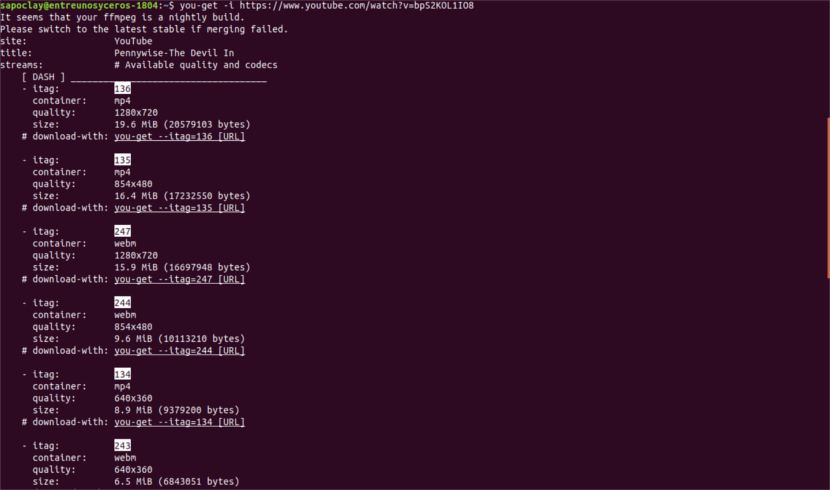
you-get -i https://www.youtube.com/watch?v=bpS2KOL1IO8
Misligholde, You-Get laster ned formatet som er merket DEFAULT. Hvis du ikke liker det formatet eller kvaliteten, kan du velge hvilket som helst annet format fra de som vises. Bare bruk itag verdi gitt i hvert format som følger:
you-get --itag=135 https://www.youtube.com/watch?v=bpS2KOL1IO8
Last ned lyd
Hvis det vi er interessert i er å laste ned lyd fra et nettsted som SoundCloud, trenger vi bare å skrive noe som følger:
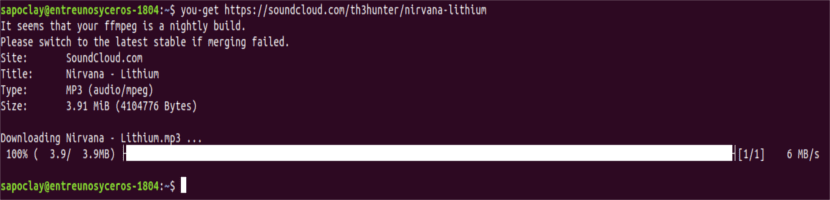
you-get https://soundcloud.com/th3hunter/nirvana-lithium
For å se detaljene i lydfilen, bruker vi -i alternativ som ved nedlasting av videoer.
Last ned bilder
I tilfelle vi ønsker å laste ned et bilde, vil vi utføre kommandoen på samme måte som i de to foregående tilfellene:
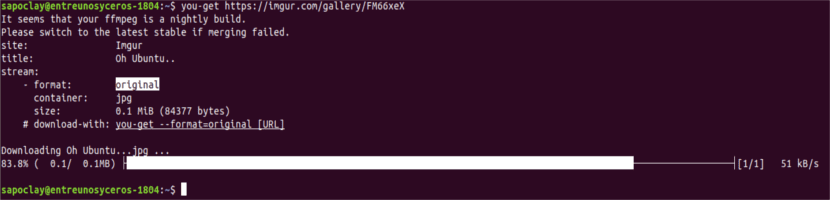
you-get https://imgur.com/gallery/FM66xeX
Dette programmet kan også last ned alle bilder av et innlegg som er publisert på en webside:
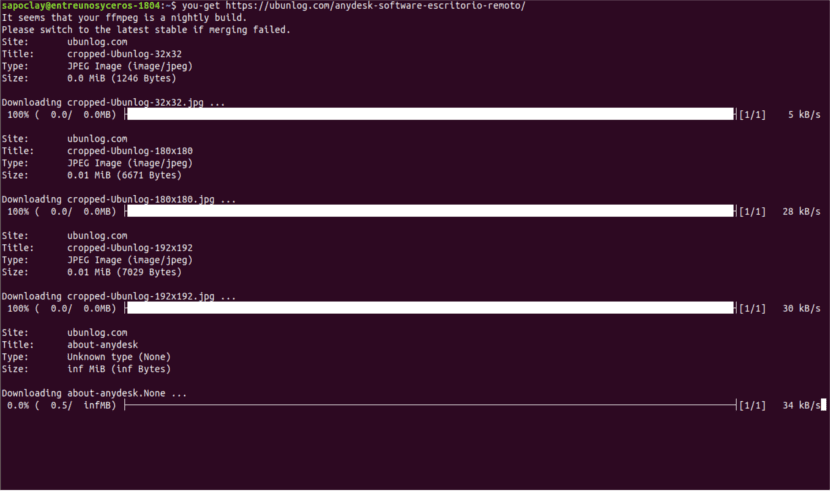
you-get https://ubunlog.com/anydesk-software-escritorio-remoto/
Bla gjennom videoer
You-Get kan søke i videoene selv. Vi må gi deg et søkeord og dette vil søke etter det i google. Vil laste ned den mest relevante videoen basert på søkestrengen.
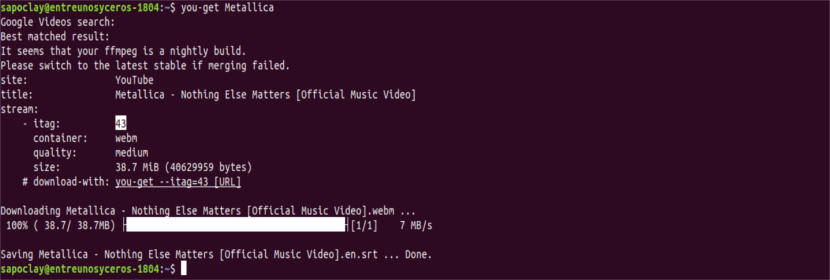
you-get Metallica
Se videoer
Du kan få stream online videoer til mediaspilleren eller nettleseren din. Ingen annonser eller kommentarer som kan bli irriterende.
For å se på videoer på en mediespiller, for eksempel VLC, vi trenger bare å utføre følgende kommando:
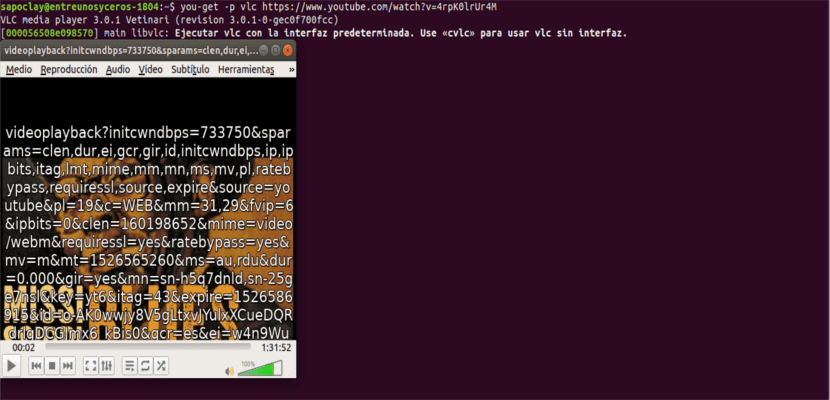
you-get -p vlc https://www.youtube.com/watch?v=4rpK0lrUr4M
På samme måte for å se videoene i nettleseren din, for eksempel firefox, bruker:
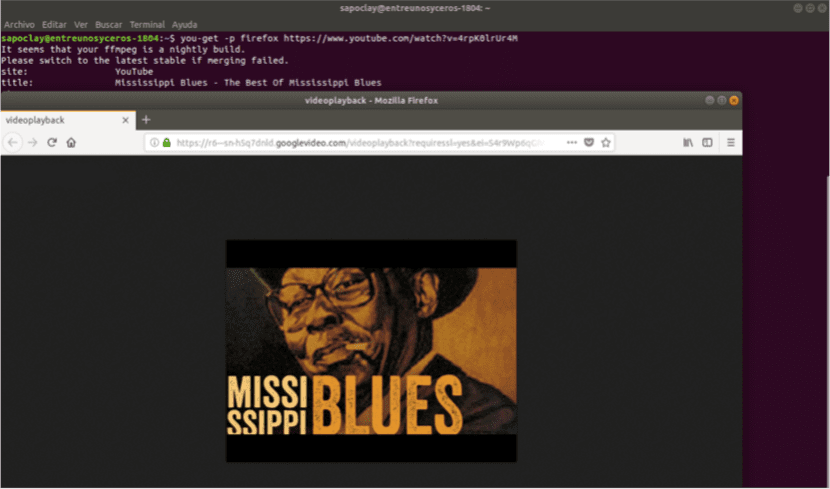
you-get -p firefox https://www.youtube.com/watch?v=4rpK0lrUr4M
Som du kan se på skjermbildet ovenfor, ingen annonser eller kommentarer. Bare en enkel side vises med videoen.
Angir sti og filnavn for nedlastede filer
Som standard videoene lastes ned til gjeldende arbeidskatalog med standard videotitler. Selvfølgelig kan dette endres etter eget ønske ved å bruke alternativet -o for å sette banen og -O for å angi navnet på den nedlastede filen. Et eksempel på denne bruken vil være følgende:
you-get -o ~/Vídeos -O Blues-Mississippi https://www.youtube.com/watch?v=4rpK0lrUr4M
Til få mer informasjon om bruk av dette programmet, kan vi konsultere hjelpeseksjonen ved å utføre følgende kommando:
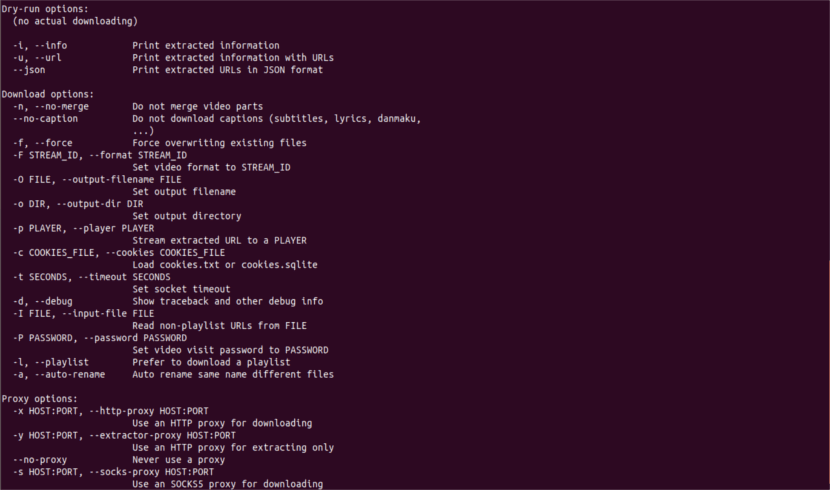
you-get --help
De vi har sett her er bare noen av tingene vi kan gjøre med You-Get. Det kan spør mer om dette programmet og dets bruk i prosjektnettsted.
Rett stilene på denne siden. Det ser hacket ut i Firefox for mobil.
Hei,
Kan alle pdf-filer på en side lastes ned? Takk.
Hallo. Dette programmet lar deg laste ned videoer, lyd og bilder fra en bestemt liste over websider. I artikkelen finner du lenken til listen over kompatible nettsteder. Sjekk hjelpen for å finne ut om nedlasting av pdf-filer støttes. Salu2.
Tusen takk for rettelsen. Det ser allerede riktig ut!
Beste ønsker ?